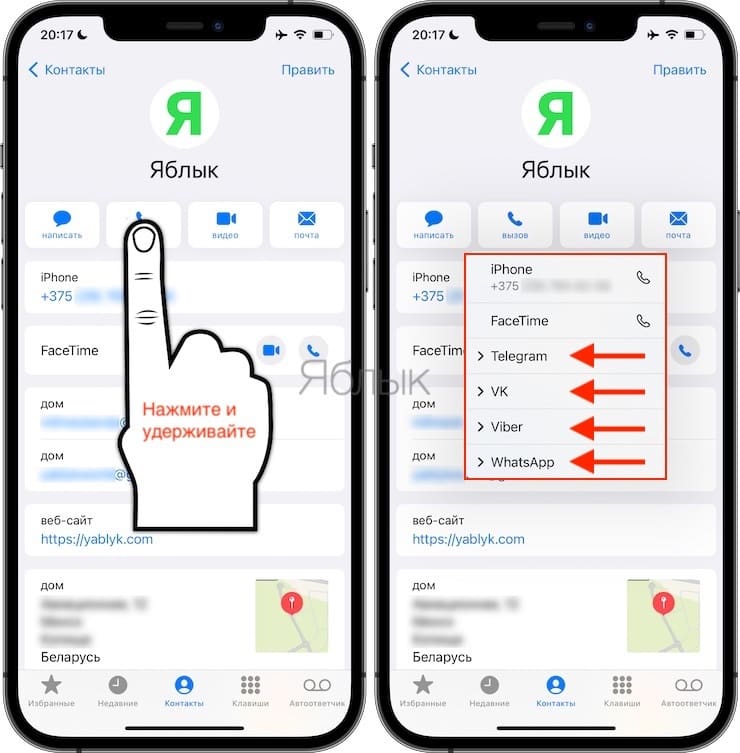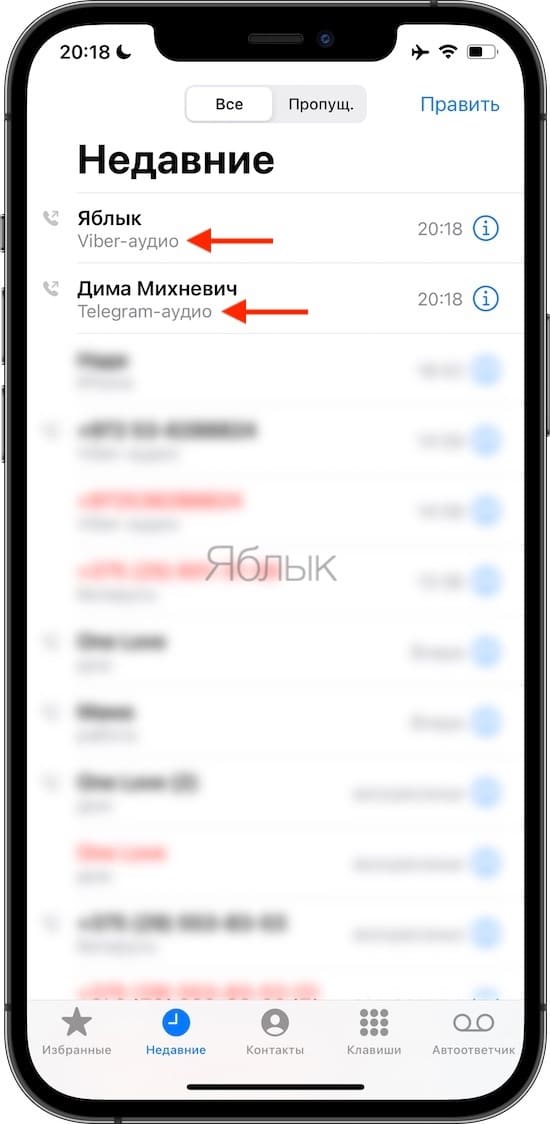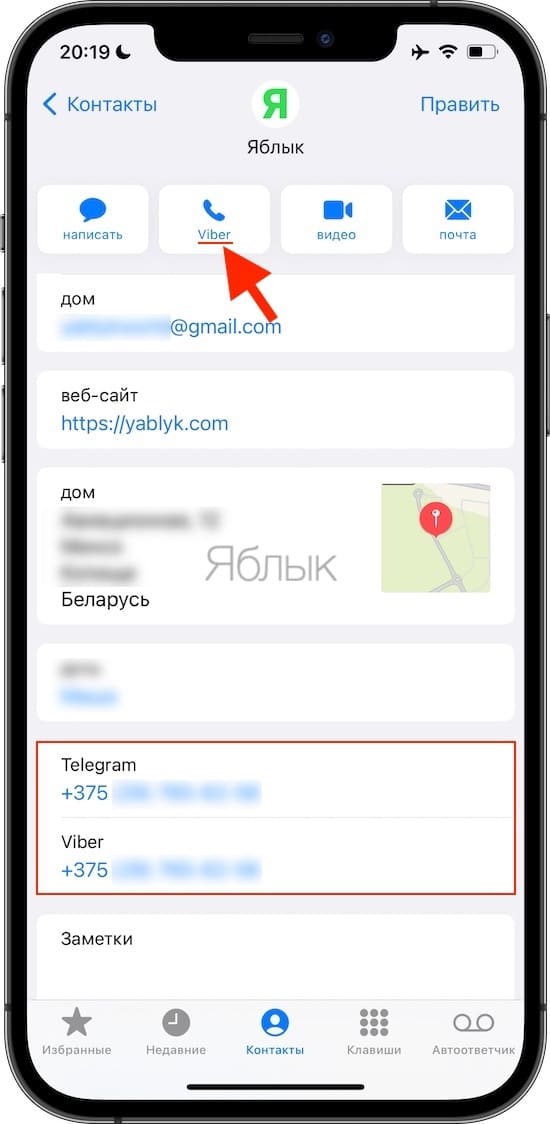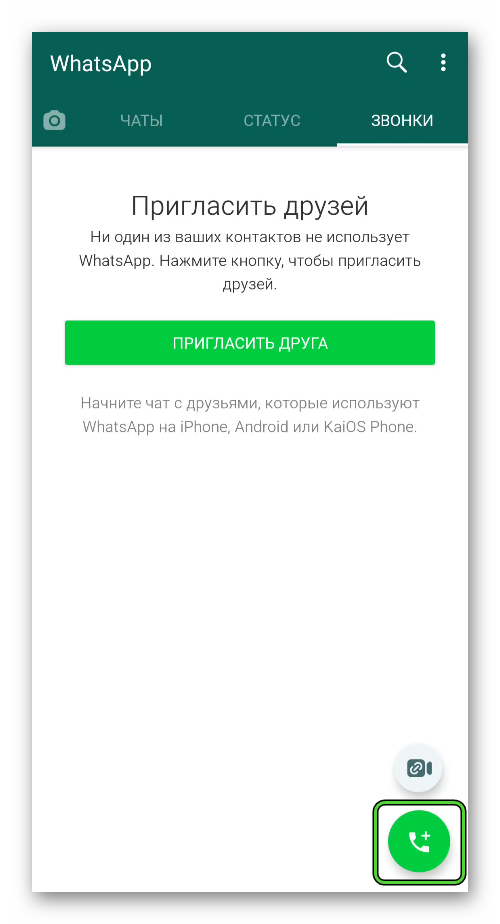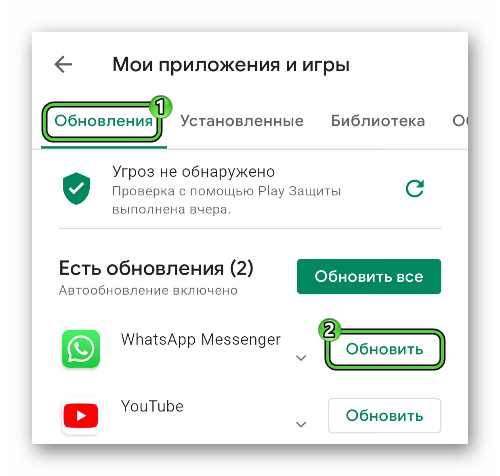- Как на iPhone звонить из приложения Телефон на Viber, Telegram, WhatsApp и другие мессенджеры
- Как на iPhone звонить из приложения Телефон на сервисы Viber, Telegram, WhatsApp и другие мессенджеры
- Видео по теме
- Как звонить через WhatsApp бесплатно, три способа связи
- Как звонить через WhatsApp
- Способ 1: через телефонную книгу
- Способ 2: через раздел с вызовами
- Способ 3: с помощью окна с перепиской
- Можно ли позвонить через компьютер
- Как позвонить на новый номер
- Как позвонить по Ватсапу
- Звонки по WhatsApp со смартфона — описание
- Как набрать номер и позвонить в Ватсапе
- Android
- Из чата
- Вкладка «Звонки»
- Группы
- Контакты Android
- Вкладка «Звонки»
- Групповой чат
- Стандартная «звонилка»
- Как ответить на звонок в Ватсапе
- Ошибки и проблемы при звонках по Ватсапу
- Не проходят звонки
- Не загорается дисплей
- Нет звука во время аудиозвонка, собеседник не слышит
- Завершение
Как на iPhone звонить из приложения Телефон на Viber, Telegram, WhatsApp и другие мессенджеры
С выходом iOS 10 владельцы iPhone получили действительно удобную фичу, позволяющую осуществлять VoIP-вызовы не запуская альтернативные мессенджеры. Всё что нужно знать о бесплатных звонках через приложение «Телефон» на iPhone читайте в этом материале.
Запустите приложение (Telegram, Skype, Viber, WhatsApp или любое другое), отыщите интересующий контакт, выберите вариант звонка и только тогда осуществите вызов — обо всех этих сложных действиях можно забыть. Теперь любой звонок выглядит так, словно используете приложение «Телефон».
Как на iPhone звонить из приложения Телефон на сервисы Viber, Telegram, WhatsApp и другие мессенджеры
Любой звонок с Telegram, Skype, Viber, WhatsApp и так далее отображается на заблокированном экране как обычный вызов. А при разговоре через VoIP-сервис в сотовой сети или Wi-Fi любой входящий классический вызов (из сети мобильного оператора) не прерывает текущее соединение, как это было в старых версиях iOS.
После установки и активации любого VoIP-мессенджера запустите приложение «Телефон» и перейдите в карточку контакта. Сделайте долгий тап (нажмите и удерживайте) по любой иконке аудио- или видеовызова расположенной под миниатюрой контакта.
В нижней части отобразятся варианты вызова, в том числе и через сторонний мессенджер.
В истории звонков под контактом будет отображаться не вызов с iPhone, а уже через VoIP-мессенджер.
Кстати, номер сервиса (Telegram, Skype, Viber, WhatsApp и т.п.), с которого был осуществлен вызов будет установлен по умолчанию.
Видео по теме
Источник
Как звонить через WhatsApp бесплатно, три способа связи
В WhatsApp доступны не только сообщения, но и звонки. Дозвониться до друга получится с помощью мобильного устройства и компьютера. В инструкции рассмотрим три способа, как позвонить на Ватсап по номеру телефона бесплатно.
Как звонить через WhatsApp
Позвонить через Ватсап по номеру можно в любое время. У обоих абонентов должен быть установлен мессенджер и подключен интернет. Для видеосвязи требуется стабильное подключение со скоростью не менее 1,2 Мбит/сек.
Звонить можно тремя разными способами:
- с помощью телефонной книжки;
- через раздел с последними вызовами;
- с помощью окна с чатом.
Важно. Если у друга нет Ватсапа, дозвониться до него не получится.
Способ 1: через телефонную книгу
Разберемся, как позвонить на Ватсап по номеру телефона с помощью встроенной книжки:
- Войдите в мессенджер.
- Нажмите на иконку создания нового чата.
- Откроется телефонная книжка, найдите друга с помощью лупы или путем пролистывания списка.
- Тапните по карточке собеседника, откроется чат. В правом верхнем углу есть две кнопки, нажмите на трубку или на видеокамеру.
Обратите внимание. Видеокамера – это видеовызов. Трубка – голосовой звонок.
Таким способом можно выполнить звонок в WhatsApp на Андроиде и Айфоне. Собеседник услышит звуковой сигнал и сможет снять трубку. Качество связи зависит не только от стабильности интернета, но и от модели телефона.
Способ 2: через раздел с вызовами
Рассмотрим 2 способ. Дозвониться до друга можно через вкладку со звонками. Она находится на главном экране мессенджера и доступна в любое время.
Инструкция, как позвонить по Ватсапу:
- Откройте главное окно, нажмите на раздел «Звонки».
- В открывшемся меню можно увидеть время последнего вызова, а также дополнительную информацию.
- Для звонка последнему абоненту нажмите на его карточку и выберите кнопку.
- Чтобы выполнить новый вызов, тапните по иконке с плюсиком.
- В телефонной книжке выберите человека и кликните по иконке справа.
Звонить по номеру телефона в Вацапе можно в любое время. Опция доступна бесплатно и работает круглосуточно. Если во время вызова не слышно собеседника или не работает микрофон, проверьте доступ WhatsApp к оборудованию телефона через настройки.
Способ 3: с помощью окна с перепиской
Звонить через мессенджер Ватсап можно во время беседы в чате. Для этого в верхнем правом углу есть специальная кнопка. Чтобы начать звонок во время переписки, нажмите на трубочку или видеокамеру.
Важно. Если абонент добавил вас в черный список, дозвониться до него не получится.
Можно ли позвонить через компьютер
В новой версии WhatsApp для ПК можно выполнять звонки. Опция стала доступна с марта 2021 и работает только в официальном приложении.
Инструкция, как звонить в Ватсапе на компьютере:
- Запустите мессенджер.
- Откройте последнюю переписку с другом или найдите собеседника в телефонной книге.
- В окне с чатом нажмите на одну из кнопок.
- Для работы к ПК должна быть подключена камера, а также микрофон и динамики.
Набрать новый номер в WhatsApp и дозвониться до человека через компьютер не получится. Для начала придется сохранить контакт в телефоне.
Обратите внимание. Если клавиш для звонков в чате нет, нужно обновить мессенджер до последней версии. Такая опция есть только в официальном приложении, дозвониться до друга с помощью WhatsApp Web не получится.
Как позвонить на новый номер
Как ввести в Ватсап номер телефона и позвонить на него? Это получится сделать только через мобильник. Для работы придется открыть телефонную книжку, создать новый контакт и только потом выполнить вызов.
Инструкция, как позвонить человеку через Ватсап, зная его номер:
- Тапните по клавише новой беседы.
- Выберите добавление нового контакта.
- Напечатайте телефон собеседника WhatsApp и сохраните его.
- Теперь можно найти новый контакт в WhatsApp и позвонить ему.
Обратите внимание. После сохранения друга в телефонной книжке, позвонить ему можно любым из рассмотренных выше способов. Также собеседник появится и на ПК.
Позвонить на новый номер по Ватсапу получится только после добавления его в телефонную книжку. Набрать цифры и выполнить дозвон без сохранения не получится.
Как позвонить в Ватсапе? Опция работает на смартфонах и компьютерах. Для работы требуется контакт, сохраненный в памяти устройства, а также подключение к интернету. Для экономии пакетов во время видеовызовов подключитесь к сети Wi-Fi.
Источник
Как позвонить по Ватсапу
Мессенджеры плотно вошли в нашу жизнь. С их помощью можно поддерживать связь с близкими, знакомыми, коллегами по работе, причем полностью бесплатно. Это сильно экономит деньги на связь, особенно в случае голосовых и видеозвонков, о которых пойдет речь в данной статье. Мы разберем функцию во всех подробностях и объясним, как позвонить по Ватсапу, как ответить на звонок и ряд других нюансов, о которых стоит знать.
Звонки по WhatsApp со смартфона — описание
Сама по себе функция появилась еще в первых версиях мессенджера, но с каждым обновлением разработчики ее активно дорабатывали. Одним из последних нововведений стало расширение количество участников группового звонка с 4 до 8 человек, что относится и к видеосвязи.
Вкратце посмотрим на принцип звонков в WhatsApp:
- Вы скачиваете приложение и вводите свой номер телефона для регистрации или входа в систему. В качестве подтверждения используется одноразовый код из СМС, никаких паролей.
- Встроенные алгоритмы, после получения разрешения, сканируют телефонную книгу и переносят контакты в приложения.
- Вы открываете чат с пользователем или его профиль, а потом тапаете на кнопку начала вызова.
- Подается сигнал о вызове пользователя, система находит данные о его номере телефона и через интернет вызывает его.
- Человек берет трубку или отменяет звонок.
Продолжительность беседы также ничем не ограничена, только если у вас мобильный интернет, и закончились МБ на счету. В остальном это все бесплатно, за что мессенджеры и ценятся на фоне ухудшения качества мобильной связи и повышения тарифов операторами.
Через WhatsApp не получится звонить вне сети на городские и мобильные номера, как это сделано, допустим в Скайпе, однако для мессенджера это и не столько важно, так как задача и целевая аудитория у проекта другая.
Если с этим все понятно, давайте посмотрим, как звонить по Ватсапу со смартфона.
Как набрать номер и позвонить в Ватсапе
Прежде чем звонить через WhatsApp, важно проверить, соблюдены ли условия, выдвигаемые системой. Они выглядят так:
- Голосовое, как и текстовое, общение возможно только между зарегистрированными пользователями.
- Для обеспечение устойчивой передачи и получения данных во время разговоров, система создает интернет-канал, который потребляет трафик. Поэтому у вас должно быть стабильное подключение, желательно, сети 3G или 4G, или Wi-Fi. Если используется мобильный интернет, проследите за количеством доступных МБ. Расход на одну минуту разговора равен 1 МБ.
- Перед звонком нужно добавить пользователи в список контактов одним из доступных способов, а затем тапнуть по соответствующей иконке.
Теперь мы перейдем к основной части статьи и разъясним, как набрать человека в Ватсапе. Далее идут 2 пошаговых инструкции, для Android и для iOS.
Android
Если у вас Android-устройство, разработчики Ватсапа предлагают несколько способов позвонить коллеге по работе или близкому человеку. Рассмотрим особенности каждого. Для удобства восприятия разобьем дальнейшее повествование на несколько логических блоков.
Из чата
Перед вами один из наиболее простых способов организовать голосовое сообщение с выбранным пользователем. Для претворения задуманного в жизнь:
- Если вы до этого общались с человеком, то переписка с ним должна храниться во вкладке «Чаты». Откройте ее с верхней панели.
- В самой беседе активируем кнопку в виде телефонной трубки в правом верхнем углу пользовательского окна. А значок рядом отвечает за видеовызов.
В результате появится окошко начала звонка, а вы услышите характерный звук гудков. Он прекратится, как только собеседник возьмет трубку.
Если вам нужно отключить вашего собеседника, проще говоря, наложить временное заглушение на него, тапните по иконке в виде динамика с волнами в левом нижнем углу пользовательского окна.
Если вас отвлекли, и вы не хотите, чтобы человек слышал, о чем вы общаетесь, тапните по иконке перечеркнутого микрофона справа.
По центру находится кнопка, отвечающая за активацию фронтальной камеры. Как только вы активировали свою, собеседнику приходит системное сообщение о том, что вы предлагаете переключиться в режим видеоконференции. При желании он может тоже включить камеру или общаться только голосом. За ее отключение отвечает та же иконка.
Если с этим подходом все понятно, двигаемся дальше.
Вкладка «Звонки»
Если вы раньше никогда не переписывались с собеседником, то в списке чатов он, разумеется, будет отсутствовать. А значит, предыдущий способ позвонить ему не подойдет. Но сделать это можно и иным путем:
- Тапаем на вкладку «Звонки» в окне мессенджера.
- Активируем зеленую кнопку в правом нижнем углу пользовательского окна.
- В окне «Выбрать» пролистываем список контактов до нахождения нужного. Для упрощенного поиска можно тапнуть по иконке в виде лупы в верхней части окна, чтобы открыть поисковую строку.
- Тапаем по характерной иконке («трубка» или «камера») напротив имени человека.
- Ждем, пока система установит соединение с пользователем, пойдут гудки.
Как только человек тапнет на зеленую кнопку входящего звонка, можно начинать общение.
Если с этим все понятно, двигаемся дальше.
Группы
Если вы участник группового чата, и вам нужно связаться с одним из собеседников, то сделать это можно прямо с беседы. Для этого:
- Переходим во вкладку «Чаты», пролистываем страничку в поисках группы.
- Тапаем по ней, находим сообщение нужного пользователя.
- Нажимаем его никнейм над самим текстом.
- В выпадающем списке выбираем вариант «Аудиозвонок с…» или «Видеозвонок с…», в зависимости от ситуации.
- Ждем, пока человек не поднимет трубку.
Так просто можно общаться не только тет-а-тет с пользователями, но и свободно звонить бесплатно участникам групповых чатов в Ватсапе.
Контакты Android
Наконец последний вариант вызвать человека в Ватсапе заключается в использовании телефонной книги смартфона. Для претворения задуманного в жизнь:
- Запускаем на телефоне стандартную «звонилку» из списка приложений. Она может быть отмечена иконкой в виде трубки, иметь название «Звонки», «Вызовы» или «Контакты».
- Переходим во вкладку со списком контактов.
- Находим нужного человека в телефонной книге и тапаем по его имени, чтобы перейти к подробной информации.
- Тапаем по иконке WhatsApp, в системном меню выбираем аудиозвонок или видеоконференцию для старта общения.
Система автоматически запустит уже привычное окно вызова. Дождитесь установки соединения между вашими аккаунтами, и последуют гудки.
Если с Android-устройствами все понятно, переходим к рассмотрению вариативности вызовов на Айфонах.
Как и в случае с Андроидом, есть масса способов позвонить товарищу или коллеге по работе. Рассмотрим особенности каждого метода. Для удобства восприятия разобьем дальнейшее повествование на несколько логических блоков.
Если вы до этого переписываетесь с пользователем и у вас возникло желание позвонить ему, то сделать это можно, не выходя из беседы.
Чтобы позвонить через Ватсап таким способом:
- Открываем чат с этим человеком.
- Тапаем по иконке в виде телефонной трубки справа вверху.
- Подтверждаем серьезность намерений и ждем, пока будет установлено соединение и пойдут гудки.
Итог вызова будут отображаться в чате с человеком, и ему можно быстро перезвонить, тапнув по надписи «пропущенные аудиозвонки», если вы вовремя не смогли взять трубку.
Если с этим все понятно, двигаемся дальше.
Вкладка «Звонки»
Также есть удобный способ, как набрать номер в Ватсапе для пользователя из списка контактов, с которым вы еще не общались. Для этого:
- Разблокируем Айфон и активируем иконку мессенджера на рабочем столе.
- Тапаем по вкладке «Звонки» в нижней части пользовательского окна.
- Активируем иконку в виде телефонной трубки с плюсиком в правом верхнем углу программного интерфейса.
- В окне «Новый звонок» пролистываем список контактов до нахождения нужного или тапаем по поисковой строке сверху для ускорения процесса.
- Как только человек найден, активируем кнопку в виде телефонной трубки напротив никнейма.
Система автоматически открывается новое окно вызова, остается подождать соединения с абонентом, прослушать определенное количество гудков и начать общение.
Групповой чат
Чтобы вызвать человека, с которым вы состоите в одном групповом чате, и не выходить за его пределы, достаточно:
- Авторизоваться в системе и тапнуть по вкладке «Чаты».
- Пролистать страничку в поисках нужной группы.
- Перейти к переписке, найти никнейм человека в беседе.
- Тапнуть по нему, выбрать из выпадающего списка приемлемый вариант: «Аудиовызов» или «Видеовызов».
- Подтвердить серьезность намерений и дождаться соединения с абонентом.
Есть и альтернативный вариант – в окне переписки тапнуть по иконке трубки с плюсиком в правом верхнем углу пользовательского интерфейса, и выбрать из списка участников нужного человека.
Стандартная «звонилка»
На Айфоне Ватсап звонки после установки мессенджера становятся доступными в стандартном приложении-«звонилки». Его можно найти на рабочем столе по характерной иконке в виде телефонной трубки.
Выполняем следующие шаги:
- Переходим к списку контактов.
- Пролистываем страничку с записями до нахождения нужного человека и тапаем по его имени.
- В открывшейся карточке активируем иконку в виде телефонной трубки.
- Система предложит выбрать вариант связи: «Сотовый», «Вызов», WhatsApp или любой другой мессенджер. Выбираем предпочтительный вариант и ждем соединения с абонентом.
Подобным образом можно активировать и видеоконференцию, организовав связь не только тет-а-тет, но и с 8-ю участниками включительно.
Если с вариантами организации видео- и аудиосвязи, для разных операционных систем, все понятно, тогда двигаемся дальше.
Как ответить на звонок в Ватсапе
Какая бы не была у вас операционная система, ответ на входящий вызов будет идентичен. Вам нужно нажать на зеленую кнопку или потянуть ее вверх, когда услышите вибрацию или характерную мелодию.
Когда же вы поймете, что разговор нужно заканчивать, попрощайтесь с собеседником, и тапните по красной иконке с белой трубкой, опущенной вниз.
Если с этим все понятно, давайте посмотрим на ряд распространенных проблем и ошибок, которые помешают пообщаться с близкими или коллегами по работе в штатном режиме.
Ошибки и проблемы при звонках по Ватсапу
Есть масса причин, по которым не проходят вызовы. Давайте рассмотрим каждый вариант развития событий и дадим несколько полезных рекомендаций по устранению неполадок. Для удобства восприятия разобьем дальнейшее повествование на несколько логических блоков.
Не проходят звонки
Бывает такое, что звонки по Ватсапу не проходят. По статистике, это наиболее часто встречающаяся проблема. Вот несколько причин, почему так происходит:
- Некачественное интернет-соединение – если стабильности или скорости вашему подключению не хватает, наблюдаются проблемы с входящими и исходящими звонками.
- Устаревшая версия ПО – часто пользователь не может до вас дозвониться или вы до него из-за конфликтов внутри системы. В таком случае поможет обновление версии мессенджера до самой новой. Для этого используйте соответствующие разделы официальных магазинов App Store или «Play Маркет».
- Спящий режим – если смартфон находится в режиме энергосбережения, встроенные алгоритмы могут блокировать активность приложений, работающих в фоновом режиме, отсюда невозможность принять вызов, отсутствие push-уведомлений. Перейдите в системные настройки батареи или сдвиньте шторку на рабочем столе для решения задачи.
- Активная Блютуз-гарнитура – подключение к наушникам или прочим устройствам может блокировать общение или не отображать входящий вызов. Для проверки достаточно деактивировать соответствующую иконку в меню функциональных кнопок.
- Блокировка провайдером – если на территории вашего государства WhatsApp заблокирован, то без специального ПО (VPN) вы не сможете адекватно пользоваться возможностями мессенджера.
- Устаревший смартфон – если начинка телефона не справляется с нагрузкой мессенджера, хоть версия Андроида или iOS позволяет его использовать, остается перейти на другую платформу или приобрести более новый девайс.
Если с этим все понятно, двигаемся дальше.
Не загорается дисплей
Как мы говорили ранее, если не загорается экран во время входящего звонка, проблема кроется в режиме энергосбережения, который блокирует активность приложений. Отключите его на время и попросите пользователя вам перезвонить. В большинстве случаев проблема будет решена.
Нет звука во время аудиозвонка, собеседник не слышит
Если при аудиозвонке нет звука, проверьте разрешения приложения. Не исключено, что вы не соглашались на подобное. Для претворения задуманного в жизнь (Android):
- Разблокируем смартфон и тапаем по иконке в виде шестерни.
- Пролистываем страничку до блока «Устройство».
- Активируем вкладку «Приложения».
- Ждем, пока система сформирует список доступного ПО.
- Находим WhatsApp.
- В окне подробной информации тапаем по пункту «Разрешения».
- Активируем ползунок (станет зеленым) напротив параметра «Микрофон».
Система тут же применит внесенные вами изменения. Вам остается запустить мессенджер, вызвать пользователя и проверить, слышит он вас или нет. Зачастую, после выдачи разрешения на использование периферийного устройства, проблема исчезает.
Если мы говорим об iOS, то процедура несколько отличается ввиду особенностей операционной системы.
Для изменения разрешений приложений:
- Разблокируем смартфон и переходим в системные настройки.
- Открываем раздел «Конфиденциальность».
- Теперь тапаем по пункту «Микрофон».
- Находим в списке приложение WhatsApp.
- Предоставляем необходимое разрешение.
- Открываем окно дополнительной информации о приложении.
- Тапаем по ползунку напротив пункта «Микрофон».
Ничего подтверждать не нужно, так как система автоматически выдаст разрешение мессенджеру на использование записывающего устройства.
Завершение
Есть масса вариантов позвонить выбранному пользователю в Ватсапе. Какие-то варианты подойдут для общения тет-а-тет, другие активируются через встроенные в операционную систему приложения, групповые чаты или разделы пользовательского меню.
Каждый выбираем удобный для себя способ, наша задача состояла только в иллюстрации всех подходов, чтобы дать вам исчерпывающую информацию по теме.
Если мы говорим о проблемах во время звонков, то сложно конкретно скачать, в чем проблема. Поэтому гораздо проще и быстрее использовать комплексный подход: обновить мессенджер, проверить разрешения, отключить специализированные режимы работы смартфонов, и так далее.
Как бы там ни было, в видео- и аудиозвонках нет ничего сложного, и каждый может бесплатно (за исключением потребляемого трафика) общаться с коллегами по работе, друзьями и близкими.
Источник